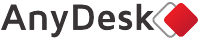Bei einem Upgrade von JTL-Shop 4 auf JTL-Shop 5 kann es in seltenen Fällen vorkommen, dass man den alten Shop behalten will und einen neuen JTL Shop 5 installiert und einstellt. Dann stellt sich oft die Frage, wie Kundendaten effizient migriert werden können. In diesem Blogbeitrag erkläre ich dir Schritt für Schritt, wie du die Kundendaten aus deinem JTL-Shop 4 exportierst, aufbereitest und erfolgreich in JTL-Shop 5 importierst.
Voraussetzungen für den Export und Import
Bevor wir starten, benötigst du Folgendes:
- Zugriff auf die Datenbank des JTL-Shop 4.
- Eine CSV-Datei als Exportziel durch ein Script (folgt im nächsten Absatz).
- Den BLOWFISH-Schlüssel aus JTL-Shop 4 zur Entschlüsselung der verschlüsselten Felder.
- Ein funktionierendes JTL-Shop 5 System, in das die Daten importiert werden sollen.
BITTE LIES VOR BEGINN DIESE ANLEITUNG DURCH UND STELLE SICHER, DASS DU ALLES VERSTANDEN HAST! FALLS DU FRAGEN HAST, RUF MICH AN ODER KONTAKTIERE MICH PER WHATSAPP ODER ÜBER MEIN KONTAKTFORMULAR.
- TEL. / Whatsapp: 017655764748
- Email: mail@michael-gahn.de
- zum Kontaktformular geht es hier.
Kundenexport aus JTL-Shop 4 mit einem PHP-Skript
Im ersten Schritt erstellen wir ein PHP-Skript, das die Kundendaten aus der Datenbank von JTL-Shop 4 exportiert und in einer CSV-Datei speichert.
Erstelle auf deinem FTP im root Verzeichnis deines JTL Shop 4 einen neuen Ordner namens „tkunde“ und dann darin eine tkunde.php Datei und füge den nachfolgenden PHP Code ein.
Alternativ kannst Du dir auch die passende Datei als ZIP herunterladen.
⚠️ Hinweis: läuft unter PHP 7.4 im JTL Shop 4.
Quelle: https://forum.jtl-software.de/threads/import-kunden-in-jtl-shop-5-aus-jtl-shop-4.179770/ von JTL Forum Nutzer maxmuc
So funktioniert das Skript:
-
Es verbindet sich mit der Datenbank des JTL-Shop 4.
-
Es extrahiert alle relevanten Kundendaten aus der Tabelle
tkunde. -
Verschlüsselte Felder werden entschlüsselt (z.B.
cNachname,cStrasse). -
Die Daten werden in eine CSV-Datei geschrieben.
Nun benötigen wir den Blowfishkey:
Zugriff auf die JTL-Konfigurationsdatei
- Verbinde dich über FTP mit deinem JTL-Shop 4.
- Navigiere in das Verzeichnis deines Shops, meist /includes/
- Suche die Datei „config.JTL-Shop.ini.php“.
- Öffne die Datei mit einem Texteditor deiner Wahl.
In der Datei config.JTL-Shop.ini.php findest du den BLOWFISH-Schlüssel in folgender Zeile:
define(‚BLOWFISH_KEY‘, ‚DEIN_BLOWFISH_SCHLUESSEL‘);
Kopiere diese!
5. Gehe nun über FTP auf den Server deines JTL Shop 5.
6. Navigiere auch hier in das Verzeichnis /inludes/ und öffne die Datei „config.JTL-Shop.ini.php mit dem Editor
7. Gehe zur Zeile define(‚BLOWFISH_KEY‘, ‚DEIN_BLOWFISH_SCHLUESSEL‘); und klammere diese am Anfang durch // aus, es sollte nun so aussehen:
// define(‚BLOWFISH_KEY‘, ‚DEIN_BLOWFISH_SCHLUESSEL‘);
8. Füge nun in der nächsten Zeile die Kopierte Zeile aus deinem JTL Shop 4 ein.
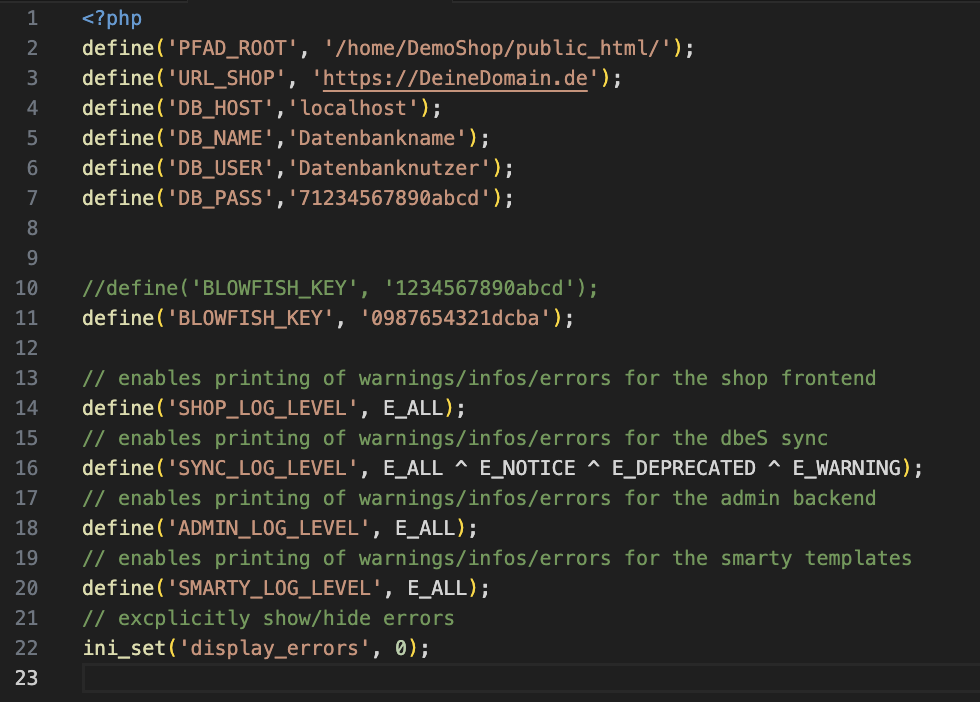
in Zeile 10 und 11 siehst Du, wie es nun in etwa aussehen muss.
Danach speichere die Datei.
9. Nun gehst Du in deinen Webbrowser und rufst deinen alten Shop auf und fügst am Ende der Domain /tkunde/tkunde.php ein. Dies könnte so aussehen: https://Domain.de/tkunde/tkunde.php
Bei erfolgreicher Ausführung sollte nun eine Seite angezeigt werden, die in etwa so aussehen sollte:
10. Nun gehst Du noch einmal über den FTP des JTL Shop 4 in das Verzeichnis /tkunde/ und darin findest Du nun eine Datei namens tkunde.CSV. Lade diese nun vom FTP auf deinen Computer.
11. Danach loggst Du Dich in den JTL Shop 5 ein und gehst im Backend auf Import > Kunden
Hier kannst Du nun die tkunde.csv hochladen.